Daten der Gesamtanlage
Im ersten Schritt werden die Daten der Gesamtanlage erfaßt, also die Daten, die für alle Mieter gleich sind.
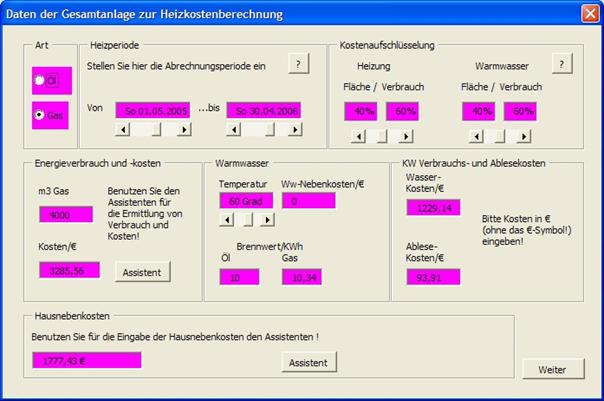
Abbildung 3, Daten der Gesamtanlage
Wie leicht zu sehen ist, sind die meisten der dargestellten Eingabefelder selbsterklärend.
Schwierigere Sachverhalte werden durch Hilfetexte erläutert. Beispielsweise enthält der Frame ‚Kostenaufschlüsselung’ eine Schaltfläche,die mit einem ? beschriftet ist. Diese Schaltfläche ruft einen Hilfetext gem. Abbildung 2 auf.

Abbildung 4, Erklärender Hilfetext für schwierigen Sachverhalt
Erfordert eine Eingabe eine Berechnung, so bietet Mietnebenkosten einen Assistenten an (s. Frame ‚Energieverbrauch und-kosten’ in Abbildung 1).
Dieser Assistent ruft eine weitere Eingabemaske auf (s. Abbildung 3).
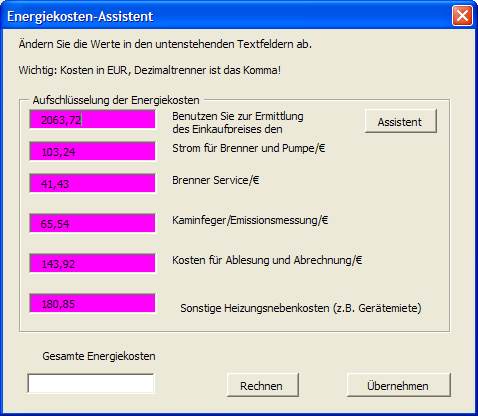
Abbildung 5, Maske zur Erfassung der Energiekosten
Die Ermittlung des Einkaufpreises für Öl ist nicht trivial (obwohl es bei flüchtigem Hinschauen den Anschein hat).
Hier ruft der Assistent die Eingabemaske gem. Abbildung 4 auf.
Achten Sie darauf, dass der Altbestand immer mit der Bewertung in der Rechnung erscheint, die dem Wert des Restbestandes aus der vorjährigen Rechnung entspricht. Falls das in Ihrem Fall anders ist, sollten Sie genau hinschauen, möglicherweise wurden Sie übervorteilt!
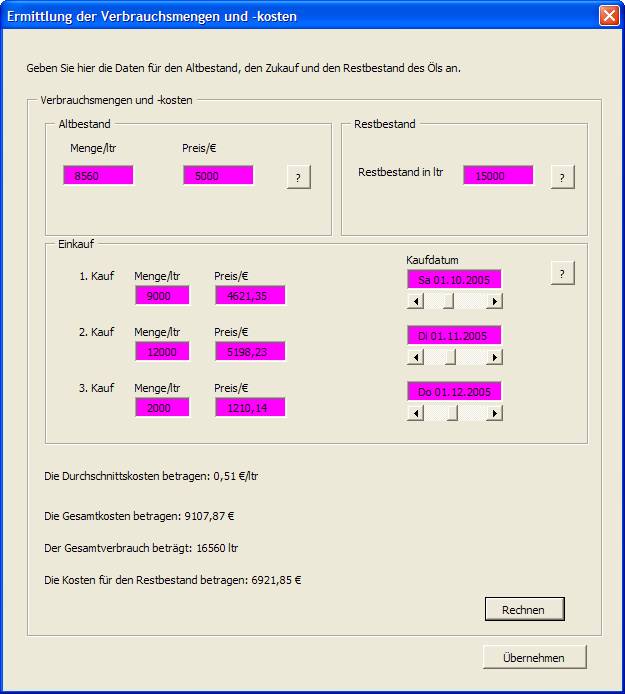
Abbildung 6, Mit dieser Maske wird der Einkaufspreis des Öls ermittelt
Wenn Sie die Eingaben für so eine Nebenrechnung abgeschlossen haben, können Sie sich über die Schaltfläche ‚Rechnen’ das Ergebnis des Assistenten anzeigen lassen und dieses Ergebnis mit der Schaltfläche ‚Übernehmen’ in die übergeordnete Maske übernehmen lassen.
Damit Sie nicht versehentlich eine Eingabe vergessen, ändern die Eingabefelder ihre Farbe, sobald sich eine Änderung im entsprechenden Feld ergibt. Ein Hintergrund in der Farbe Magenta signalisiert Ihnen so, dass dort noch eine Eingabe erwartet wird.
